
Akeh pangguna sing ngeweruhi manawa nalika makarya ing Microsoft Excel, ana kasus nalika nomer ing sel nalika ngetik data, lambang ing bentuk trellises (#) Alamiah, ora mungkin nggarap informasi ing wangun iki. Ayo goleki sababe masalah iki lan golek solusi.
Ngatasi masalah
Tandha pound (#) utawa, amarga diarani luwih bener, octotorp katon ing sel kasebut ing lembaran Excel kanggo data kasebut ora cocog karo tapel wates. Amarga iku, kanthi visual diganti simbol kasebut, sanajan kasunyatane, ing petungan, program kasebut isih dienggo karo nilai-nilai nyata, lan ora karo sing ditampilake ing layar. Sanajan iki, kanggo pangguna, data tetep ora dingerteni, tegese masalah kanggo ngrampungake masalah kasebut relevan. Mesthi wae, sampeyan bisa ndeleng lan nglakokake data nyata liwat garis formula, nanging kanggo pangguna akeh, iki ora dadi pilihan.

Kajaba iku, ing versi program sing luwih lawas, gratings katon yen ana luwih saka 1024 karakter ing sel nalika nggunakake format teks sel. Nanging, diwiwiti saka versi Excel 2010, watesan iki dicopot.
Ayo goleki ngrampungake masalah tampilan sing dituduhake.
Cara 1: nggedhekake watesan kanthi manual
Cara sing paling gampang lan intuisi kanggo pangguna akeh kanggo nggedhekake wates sel, lan, mula, kanggo ngatasi masalah nampilake grids tinimbang nomer, kanthi manual nyeret wates kolom.
Iki rampung kanthi gampang. Kita nyelehake kursor ing tapel wates antara kolom ing panel koordinat. Kita ngenteni kursor dadi panah nganggo rong arah. Kita klik kanthi tombol kiwa kiwa lan, terus, seret wates nganti sampeyan ndeleng kabeh data pas.

Sawise ngrampungake prosedur iki, sel bakal tambah, lan ora dadi bar, nomer bakal ditampilake.

Cara 2: abang font
Mesthine, yen ana mung siji utawa rong kolom, yen data ora cocog ing sel, kahanan kasebut cukup prasaja kanggo dibenerake kanthi metode sing kasebut ing ndhuwur. Nanging apa sing kudu ditindakake yen ana kolom kaya akeh. Ing kasus iki, sampeyan bisa nggunakake abang font kanggo ngrampungake masalah kasebut.
- Pilih wilayah sing kita pengin nyuda font kasebut.
- Dadi ing tab "Ngarep" ing tape ing toolbox Font mbukak formulir pangowahan font. Kita nemtokake indikator kasebut kurang saka sing saiki dituduhake. Yen data isih ora cocog karo sel, mula kita nyetel paramèter sithik nganti asil sing dikarepake bisa digayuh.


Cara 3: Lebar Auto Fit
Ana cara liya kanggo ngganti font ing sel kasebut. Iki wis rampung liwat format. Ing kasus iki, ukuran karakter ora padha kanggo sawetara kisaran, lan ing saben kolom bakal duwe nilai dhewe supaya bisa ngemot data ing sel kasebut.
- Kita milih macem-macem data sing bakal ditindakake. Klik tengen Ing menu konteks, pilih nilai kasebut "Formulir sel ...".
- Jendhela pormat mbukak. Menyang tab Alignment. Setel manuk ing jejere parameter kasebut "Otomatis Width Width". Kanggo ndandani pangowahan, klik tombol kasebut "OK".

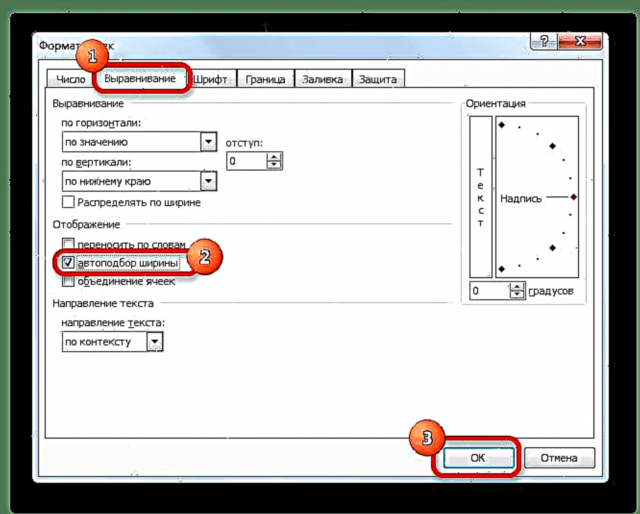
Kaya sing sampeyan ngerteni, sawise font ing sèl wis mudhun cukup kanggo cocog data ing kabeh.
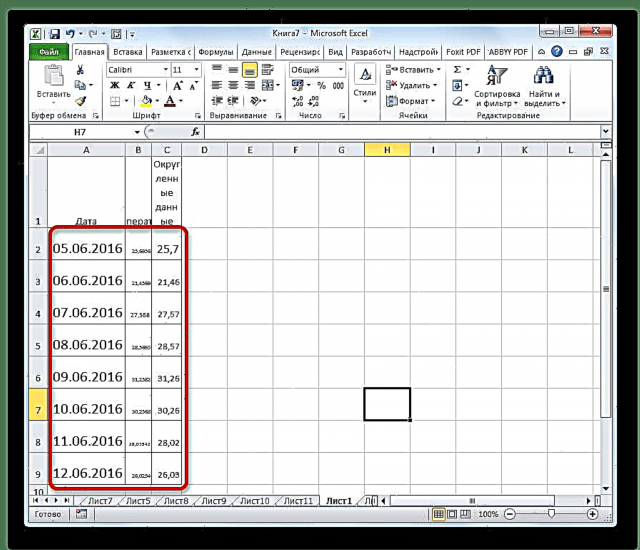
Cara 4: ngganti format nomer
Wiwitane, ana pacelathon yen ing versi lawas saka Excel ana watesan kanggo jumlah karakter ing sel siji nalika nyetel format teks. Wiwit pangguna sing cukup gedhe ngetrapake piranti lunak iki, ayo padha tetep golek masalah babagan masalah iki. Kanggo ngubengi watesan iki, sampeyan kudu ngowahi format saka teks dadi umum.
- Pilih wilayah sing diformat. Klik tengen Ing menu sing ditampilake, klik ing item kasebut "Formulir sel ...".
- Ing jendhela format, pindhah menyang tab "Nomer". Ing parameter "Format Jumlah" ngganti nilai kasebut "Teks" ing "Umum". Klik ing tombol "OK".


Saiki watesan wis dibusak lan nomer karakter bakal ditampilake kanthi bener ing sel kasebut.
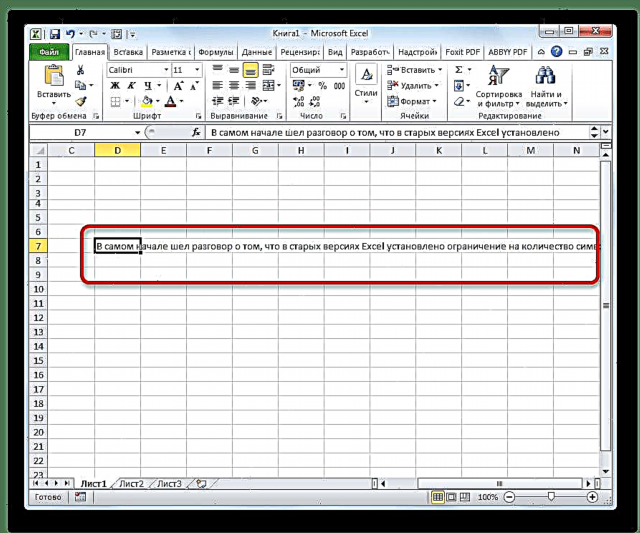
Sampeyan uga bisa ngganti format ing pita ing tab kasebut "Ngarep" ing toolbox "Nomer"kanthi milih nilai sing cocog ing jendela khusus.

Kaya sing sampeyan ngerteni, ngganti octotorp kanthi nomer utawa data sing bener ing Microsoft Excel ora angel banget. Kanggo nindakake iki, salah siji nggedhekake kolom utawa nyuda font. Kanggo versi program lawas, ngganti format teks dadi umum sing relevan.











